Safari はApple製品の公式ウェブブラウザです。 iPhoneユーザーは、組み込みのSafariを介してインターネットに簡単にアクセスできます。 他のブラウザと同様に、プライベートモードでない場合、Safariは閲覧サイトを履歴内に保存し、これらのページに簡単にアクセスできるようにします。
これまでのSafariの閲覧履歴をすべて誤って削除してしまったことはよくあることです。 質問は、 削除されたSafariの履歴を復元する方法?
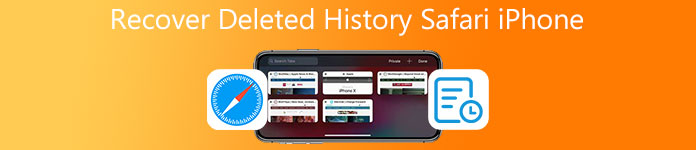
- パート1。削除された履歴SafariiPhoneを回復するための最良の方法
- パート2。iCloudから削除されたSafariの履歴を回復する
- パート3。iTunesを介してiPhoneで削除されたSafariの履歴を復元する
- パート4。iPhoneの削除されたSafari履歴回復のFAQ
パート1。バックアップなしで削除された履歴SafariiPhoneを回復するための最良の方法
iPhoneでSafariの履歴をすべて誤って削除した場合は、強力なものに頼ることができます iPhone データ復元 それらを取り戻すために。 iTunesやiCloudのバックアップファイルなしで、Safariの閲覧履歴、写真、連絡先、WhatsApp、メモ、通話履歴、ビデオ、アプリなど、頻繁に使用するすべてのiOSファイルを復元する機能があります。

4,000,000+ ダウンロード
ステップ1Safariで削除された検索履歴を復元するには、まずiPhone DataRecoveryを無料でダウンロードしてコンピューターにインストールする必要があります。 上のダウンロードボタンをダブルクリックし、指示に従ってインストールしてください。 を選択してください iPhone データ復元 ツール。

ステップ2削除したSafariの履歴を復元する、iOSデバイスから回復する、iTunesバックアップファイルから回復する、iCloudバックアップファイルから回復する、の3つの回復ソリューションを提供します。 適切なiTunesまたはiCloudバックアップファイルがない場合は、 iOSデバイスから復旧する 削除されたSafariの履歴を検索する機能。

ステップ3USBケーブルでiPhoneをコンピュータに接続します。 iPhone画面で[信頼]をタップします。 このSafari履歴回復ツールに戻り、をクリックします スキャンの開始 ボタンをクリックして、このiOSデバイスで削除したSafari履歴を含むすべてのデータのスキャンを開始します。

ステップ4スキャン後、すべてのiOSファイルが左側のパネルのカテゴリに一覧表示されます。 下にスクロールして、 Safariの歴史 それをクリックしてください。削除されたすべての Safari 閲覧履歴と既存の Safari 閲覧履歴が右側のプレビュー ウィンドウに表示されます。削除されたSafariの履歴は赤色で表示されます。あなたがしたい場合は Chromeでブックマークを復元する、このプログラムもうまく機能します。

ステップ5復元したいSafariの履歴を確認して見つけます。あなたもすることができます シークレット閲覧履歴を確認する。次に、「回復」ボタンをクリックしてiPhoneに戻します。
あなたが見ることができるように、このiPhoneデータ回復はまたあなたがすることを可能にします WhatsAppを回復する、Safariブックマーク、メモ、通話履歴、写真、ビデオ、リマインダー、カレンダー、Kik / Line / WeChatアプリデータなど。 削除/紛失したiOSファイルを取得したい場合は、無料でダウンロードしてください。
パート2。iCloudバックアップから削除されたSafariの履歴を回復する方法
Appleには、優れたリカバリ管理サービスであるiCloudsyncがあります。 iCloudを使用してSafari履歴のバックアップを有効にしている場合は、削除したSafari履歴をそこから復元してみることができます。
ステップ1に行く 設定 iPhoneのアプリ。 をタップ , リセット、次いで すべてのコンテンツと設定を消去 iPhoneを工場出荷時にリセットし、新品の状態に戻します。
ステップ2iPhoneのセットアップインターフェイスで、 iCloud Backupからの復元 削除されたSafariの履歴を復元するオプション。 回復を確認するには、iCloudアカウントにサインインする必要があります。

パート3。iTunesバックアップを介してiPhoneで削除されたSafariの履歴を復元する方法
削除したSafariの履歴を含む適切なiTunesバックアップファイルがある場合は、以下の手順に従って、iTunesから削除されたSafariデータを取り戻すことができます。
ステップ1iTunesを起動し、iPhoneをiTunesに接続します。正常に接続したら、iPhone ボタンをクリックして復元設定を表示します。
ステップ2クリック バックアップのリストア ボタンをクリックしてから、削除したSafariの履歴を復元するための適切なバックアップファイルを選択します。 クリックしてください リストア ボタンをクリックして、回復プロセスを開始します。

パート4。iPhoneの削除されたSafari履歴回復のFAQ
質問1.iPhoneで閲覧履歴を取り戻すことはできますか?
はい。 紛失または削除されたSafariの閲覧履歴は、適切なiCloudバックアップを介してiPhoneに直接戻すことができます。 または、推奨される方法を使用してコンピューターで回復を行う必要があります iPhone データ復元.
質問2.iPhoneで削除されたSafariの履歴を確認できますか?
いいえ。削除されたSafariの履歴を表示するために、iPhoneで最近削除されたフォルダは提供されていません。
質問3.iPhoneでSafariの履歴を確認するにはどうすればよいですか?
iPhoneでSafariアプリを開き、下部にある書籍ボタンをタップします。次に、3 番目の履歴メニューをタップして、Safari でのすべての閲覧履歴を表示します。
まとめ
削除されたSafariの履歴を復元する方法? あなたはiPhoneで削除されたSafariの履歴を復元するための3つの効果的な方法を学ぶことができます。 また、連絡先、ビデオ、写真、リマインダー、カレンダーなど、他の一般的に使用されるiOSファイルを見つけるためにそれらを信頼することができます。 あなたがもっと知りたいなら、あなたは方法を学ぶことができます 削除されたWhatsAppメッセージを参照してください ページ をご覧ください




